宽带维护常识
网络维修的基本知识点
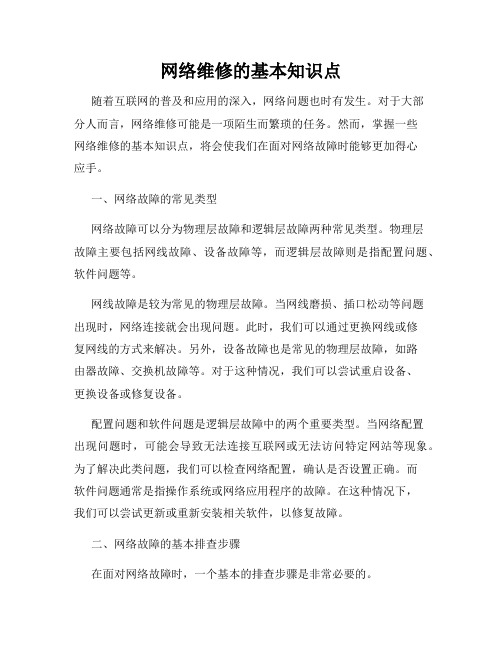
网络维修的基本知识点随着互联网的普及和应用的深入,网络问题也时有发生。
对于大部分人而言,网络维修可能是一项陌生而繁琐的任务。
然而,掌握一些网络维修的基本知识点,将会使我们在面对网络故障时能够更加得心应手。
一、网络故障的常见类型网络故障可以分为物理层故障和逻辑层故障两种常见类型。
物理层故障主要包括网线故障、设备故障等,而逻辑层故障则是指配置问题、软件问题等。
网线故障是较为常见的物理层故障。
当网线磨损、插口松动等问题出现时,网络连接就会出现问题。
此时,我们可以通过更换网线或修复网线的方式来解决。
另外,设备故障也是常见的物理层故障,如路由器故障、交换机故障等。
对于这种情况,我们可以尝试重启设备、更换设备或修复设备。
配置问题和软件问题是逻辑层故障中的两个重要类型。
当网络配置出现问题时,可能会导致无法连接互联网或无法访问特定网站等现象。
为了解决此类问题,我们可以检查网络配置,确认是否设置正确。
而软件问题通常是指操作系统或网络应用程序的故障。
在这种情况下,我们可以尝试更新或重新安装相关软件,以修复故障。
二、网络故障的基本排查步骤在面对网络故障时,一个基本的排查步骤是非常必要的。
首先,我们需要确定故障范围。
也就是说,我们需要确认网络故障发生在整个网络中还是仅仅发生在特定设备或特定应用程序中。
通过缩小故障范围,我们可以更快地定位问题所在。
接下来,我们可以从物理层开始排查。
通过检查网线和设备的连接状态,我们可以判断是否存在物理层故障。
如果有,我们应该先解决物理层故障,再去排查逻辑层故障。
当确定是逻辑层故障后,我们需要检查网络配置是否正确。
确保IP地址、子网掩码、网关等设置正确无误。
如果配置正确无误,我们可以尝试重启设备或软件,以解决问题。
如果上述步骤仍然无法解决问题,我们可以尝试使用一些网络维修工具来进行进一步的故障排查。
例如,ping命令可以用来测试网络的连通性,traceroute命令可以帮助我们查找网络数据包传输路径中出现的问题。
路由器维护技巧
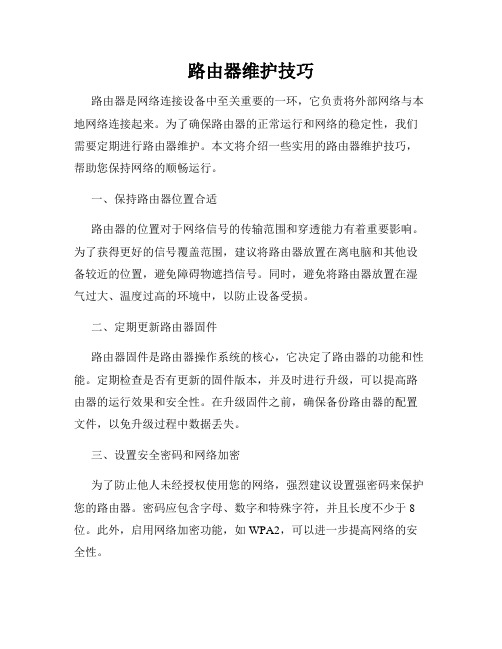
路由器维护技巧路由器是网络连接设备中至关重要的一环,它负责将外部网络与本地网络连接起来。
为了确保路由器的正常运行和网络的稳定性,我们需要定期进行路由器维护。
本文将介绍一些实用的路由器维护技巧,帮助您保持网络的顺畅运行。
一、保持路由器位置合适路由器的位置对于网络信号的传输范围和穿透能力有着重要影响。
为了获得更好的信号覆盖范围,建议将路由器放置在离电脑和其他设备较近的位置,避免障碍物遮挡信号。
同时,避免将路由器放置在湿气过大、温度过高的环境中,以防止设备受损。
二、定期更新路由器固件路由器固件是路由器操作系统的核心,它决定了路由器的功能和性能。
定期检查是否有更新的固件版本,并及时进行升级,可以提高路由器的运行效果和安全性。
在升级固件之前,确保备份路由器的配置文件,以免升级过程中数据丢失。
三、设置安全密码和网络加密为了防止他人未经授权使用您的网络,强烈建议设置强密码来保护您的路由器。
密码应包含字母、数字和特殊字符,并且长度不少于8位。
此外,启用网络加密功能,如WPA2,可以进一步提高网络的安全性。
四、限制无线网络访问权限路由器通常具有无线网络功能,为了避免网络被其他无关人员滥用,我们可以设置访问控制列表(ACL)限制连接到网络的设备。
通过限制设备的MAC地址或IP地址,我们可以有效地控制网络访问权限。
五、清理路由器内存和缓存随着时间的推移,路由器的内存和缓存中可能会积累大量无用的数据。
清理内存和缓存可以提高路由器的运行速度和性能。
一种简单的方法是定期重新启动路由器,以清除内存中的临时数据。
六、检查网络速度和连接状态定期检查网络速度和连接状态可以帮助您及时发现和解决网络问题。
通过使用网络速度测试工具,如Speedtest,您可以评估您的网络连接速度是否符合预期。
如果发现速度较慢或连接不稳定,您可以考虑采取适当的措施,如更换路由器、优化网络设置等。
七、定期备份路由器配置文件路由器配置文件包含路由器的所有设置和参数,是恢复路由器功能的重要文件。
宽带维修注意事项
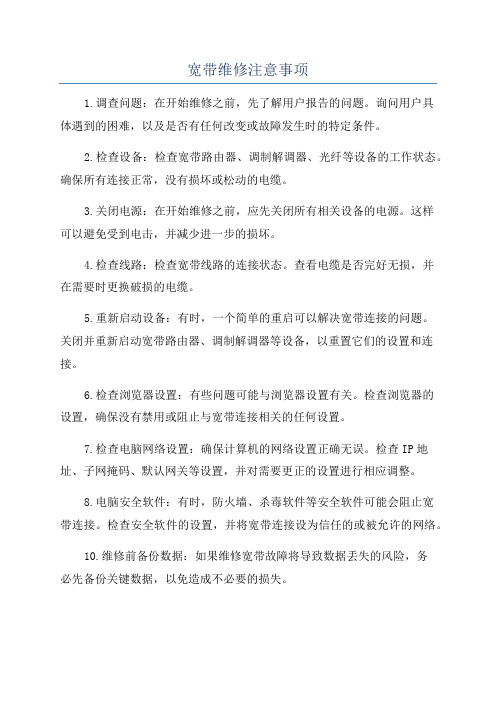
宽带维修注意事项1.调查问题:在开始维修之前,先了解用户报告的问题。
询问用户具体遇到的困难,以及是否有任何改变或故障发生时的特定条件。
2.检查设备:检查宽带路由器、调制解调器、光纤等设备的工作状态。
确保所有连接正常,没有损坏或松动的电缆。
3.关闭电源:在开始维修之前,应先关闭所有相关设备的电源。
这样可以避免受到电击,并减少进一步的损坏。
4.检查线路:检查宽带线路的连接状态。
查看电缆是否完好无损,并在需要时更换破损的电缆。
5.重新启动设备:有时,一个简单的重启可以解决宽带连接的问题。
关闭并重新启动宽带路由器、调制解调器等设备,以重置它们的设置和连接。
6.检查浏览器设置:有些问题可能与浏览器设置有关。
检查浏览器的设置,确保没有禁用或阻止与宽带连接相关的任何设置。
7.检查电脑网络设置:确保计算机的网络设置正确无误。
检查IP地址、子网掩码、默认网关等设置,并对需要更正的设置进行相应调整。
8.电脑安全软件:有时,防火墙、杀毒软件等安全软件可能会阻止宽带连接。
检查安全软件的设置,并将宽带连接设为信任的或被允许的网络。
10.维修前备份数据:如果维修宽带故障将导致数据丢失的风险,务必先备份关键数据,以免造成不必要的损失。
11.图文记录:在维修过程中,最好做一份详细的图文记录,包括检查和维修的步骤、相关设置和更改等。
这样可以帮助在今后遇到类似问题时回顾和解决。
维修宽带需要一定的技术知识和经验,对于一般用户来说可能有些困难。
如果无法自行解决,最好使用专业的宽带维修服务,以确保问题得到正确和及时的解决。
光纤网络宽带维护方案
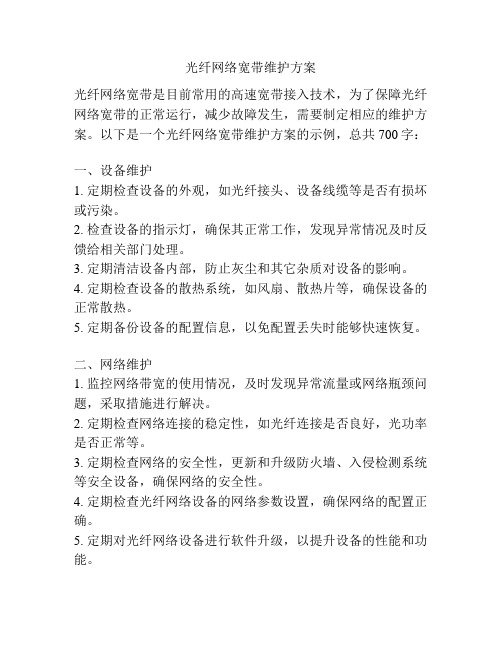
光纤网络宽带维护方案光纤网络宽带是目前常用的高速宽带接入技术,为了保障光纤网络宽带的正常运行,减少故障发生,需要制定相应的维护方案。
以下是一个光纤网络宽带维护方案的示例,总共700字:一、设备维护1. 定期检查设备的外观,如光纤接头、设备线缆等是否有损坏或污染。
2. 检查设备的指示灯,确保其正常工作,发现异常情况及时反馈给相关部门处理。
3. 定期清洁设备内部,防止灰尘和其它杂质对设备的影响。
4. 定期检查设备的散热系统,如风扇、散热片等,确保设备的正常散热。
5. 定期备份设备的配置信息,以免配置丢失时能够快速恢复。
二、网络维护1. 监控网络带宽的使用情况,及时发现异常流量或网络瓶颈问题,采取措施进行解决。
2. 定期检查网络连接的稳定性,如光纤连接是否良好,光功率是否正常等。
3. 定期检查网络的安全性,更新和升级防火墙、入侵检测系统等安全设备,确保网络的安全性。
4. 定期检查光纤网络设备的网络参数设置,确保网络的配置正确。
5. 定期对光纤网络设备进行软件升级,以提升设备的性能和功能。
三、故障排除1. 当用户报告网络故障时,及时与用户联系,了解具体情况,并快速定位和解决问题。
2. 定期进行网络故障模拟测试,以便及时发现并解决潜在的故障点。
3. 建立故障处理记录,对每个故障的处理过程进行详细记录,以便于以后参考和总结教训。
四、用户支持1. 建立用户支持热线,及时回答用户的问题和解决用户的困难。
2. 定期组织用户培训,提高用户对光纤网络宽带的使用和维护的能力。
3. 定期向用户发送光纤网络宽带的使用提示和维护建议,以提升用户对光纤网络宽带的理解和使用效果。
综上所述,一个完善的光纤网络宽带维护方案应包括设备维护、网络维护、故障排除和用户支持等方面的内容。
通过定期检查设备、监控网络、解决故障和提供用户支持,能够有效地保障光纤网络宽带的正常运行。
2024年宽带安装维护培训教程(带目录)
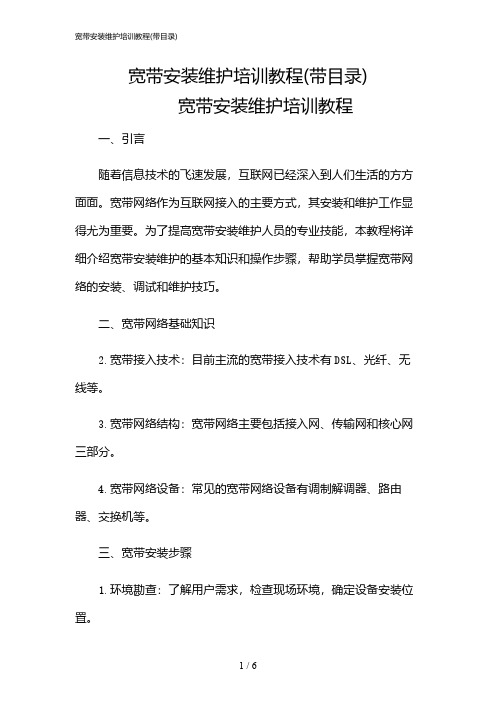
宽带安装维护培训教程(带目录)宽带安装维护培训教程一、引言随着信息技术的飞速发展,互联网已经深入到人们生活的方方面面。
宽带网络作为互联网接入的主要方式,其安装和维护工作显得尤为重要。
为了提高宽带安装维护人员的专业技能,本教程将详细介绍宽带安装维护的基本知识和操作步骤,帮助学员掌握宽带网络的安装、调试和维护技巧。
二、宽带网络基础知识2.宽带接入技术:目前主流的宽带接入技术有DSL、光纤、无线等。
3.宽带网络结构:宽带网络主要包括接入网、传输网和核心网三部分。
4.宽带网络设备:常见的宽带网络设备有调制解调器、路由器、交换机等。
三、宽带安装步骤1.环境勘查:了解用户需求,检查现场环境,确定设备安装位置。
2.设备安装:按照施工图纸,将设备安装在指定位置。
3.线路布放:根据设计要求,布放室内外线路。
4.线路连接:将用户设备与宽带网络设备连接。
5.设备调试:对安装的设备进行调试,确保正常运行。
6.系统测试:测试宽带网络的接入速度、稳定性等指标。
7.用户培训:向用户介绍宽带网络的使用方法,解答用户疑问。
8.工程验收:提交验收资料,配合验收部门完成工程验收。
四、宽带维护与故障处理1.宽带维护内容:定期检查设备运行状况,确保网络稳定;及时更新软件,提高网络安全性;优化网络结构,提升网络性能。
2.宽带故障分类:根据故障原因,可分为硬件故障、软件故障、线路故障等。
3.故障处理方法:了解故障现象,分析故障原因,采取相应措施进行修复。
4.故障处理流程:接到用户报修后,及时响应,现场排查,解决问题,确保用户网络恢复正常。
五、宽带安装维护注意事项1.严格遵守施工规范,确保工程质量。
2.注重安全施工,防止意外事故发生。
3.提高服务意识,为用户提供优质服务。
4.加强业务学习,不断提升自身技能。
六、总结本教程从宽带网络基础知识、宽带安装步骤、宽带维护与故障处理等方面进行了详细讲解,旨在帮助学员掌握宽带安装维护的基本技能。
通过学习本教程,学员应能够独立完成宽带网络的安装、调试和维护工作,为用户提供稳定、高速的宽带网络服务。
日常广电宽带维护中会碰到的问题

日常维护中会碰到的问题①时常掉线故障一、检查网线是否松动由于线路过长,接头过多,或存在一些干扰源,很可能引发掉线,还有劣质、不符合标准的网线经常会引起网络不稳定,所以当发现掉线了,要先检查一下网线接口是否松了。
二、电源信号灯是否恒亮倘若电源信号灯不亮,首先要排查电源方面的问题。
如是否因市电供电不稳定造成掉线,ADSL Modem本身的电源是否存在问题等。
用手触摸ADSL Modem外壳,感觉非常烫手,此时不妨将ADSL Modem暂时关机待到冷却后再开机使用,或者把它放置到比较通风的位置,这样也可以消除掉线故障。
三、检查数据信号是否正常如果数据信号灯不亮,则很可能是线路出现断路、短路等现象,如果数据信号灯闪烁,则很有可能是线路接触不良引起的,你必须检查一下接头是否牢固、ADSL连接线路是否太长等。
如果按以上步骤检查完后,数据信号灯仍然不能恒亮,说明该故障与线路无关。
四、网卡信号灯是否稳定正常情况下,计算机中的网卡通过网线与ADSL Modem连接后,它的信号灯应该不停闪烁或恒亮。
如果网卡信号灯出现不稳定的状态时,即不亮或不闪烁,则说明很有可能是网卡与网线的连接出现了故障。
此外,还需检查一下网卡是否松动,网卡驱动程序的安装是否正确,网卡资源是否发生冲突,网线接头是否松动。
如果仍然不能恢复正常,说明该故障不是由网卡或网线引起的。
五、网络地址不能冲突ADSL Modem的IP地址发生了冲突,或者DNS服务器地址设置错误,也会引起掉线。
检查DNS地址是否设置正确、TCP/IP参数是否发生了变化。
完成这些排查工作后,如果仍然不能消除故障,你就得从拨号软件上找找原因了。
六、检查拨号软件是否正常工作首先用鼠标双击系统桌面中的拨号程序,执行宽带拨号连接操作,要是发现在拨号过程中系统出现“无法连接”的错误提示时,可以单击提示窗口中的“重试”按钮,重新拨号3到5次后无法成功连接的话,将宽带“猫”电源关闭一段时间然后再打开再进行重新拨号操作,如果故障依然存在,尝试将TCP/IP协议删除,然后重新安装TCP/IP协议并正确设置。
计算机网络维护知识大全

计算机网络维护知识大全一、计算机网络维护知识大全计算机网络维护涵盖了对网络硬件设备的维护。
这包括路由器、交换机、服务器等核心设备的运行状态监测和故障排除。
定期检查设备的物理连接是否牢固,设备配置是否正确,硬件设备是否出现故障等。
也需要对网络线缆进行维护,如检查网络线缆的完好程度,避免线缆被损坏或老化导致的网络故障。
软件维护也是计算机网络维护的重要组成部分。
这包括对操作系统、数据库、应用软件等的维护。
软件维护包括更新软件版本、修复漏洞、优化系统性能等。
还需要定期对数据进行备份,以防数据丢失。
为了保证网络的安全,还需要安装和更新杀毒软件、防火墙等安全软件。
网络安全维护也是计算机网络维护的重要方面。
网络安全威胁包括病毒、木马、黑客攻击等。
为了防范这些威胁,需要定期进行网络安全检测,及时修补安全漏洞,防止网络被非法入侵。
也需要制定完善的安全管理制度,提高用户的安全意识,防止内部泄露信息。
计算机网络维护还包括对网络性能的监控和优化。
通过监控网络的运行状态,可以及时发现网络存在的问题和瓶颈,从而进行优化。
通过调整网络配置、优化网络流量等方式,提高网络的运行效率。
计算机网络维护还需要进行文档管理。
这包括对网络拓扑结构、设备配置、网络故障处理等进行记录和管理。
这样可以在发生故障时快速定位问题,提高故障处理的效率。
通过对历史故障的处理记录进行分析,可以预测未来可能出现的故障,提前做好预防措施。
计算机网络维护是一个涉及多个领域的综合性工作。
只有掌握了全面的计算机网络维护知识,才能确保网络的正常运行,提高网络的安全性和稳定性。
二、计算机网络基础知识计算机网络是计算机技术与通信技术相结合的一种信息传输与处理系统,是现代化信息社会的重要基础设施。
对于计算机网络维护人员来说,掌握计算机网络基础知识是必不可少的。
网络拓扑结构:常见的网络拓扑结构包括星型、环型、网状、树型和分布式等。
每种拓扑结构都有其特定的优点和缺点,需要根据实际需求选择合适的拓扑结构。
路由器常见维保方法

路由器常见维保方法
路由器作为家庭网络的核心设备,承担着连接家庭设备、提供上网服务等重要作用。
随着时间的推移,路由器出现故障的可能性也越来越大,因此我们需要掌握一些常见的路由器维保方法。
1.重启路由器
重启路由器是解决路由器问题的最简单方法。
只需将路由器插头拔出,等待几分钟后再插上,让路由器重新启动即可。
2.更新固件
固件是路由器的操作系统,老旧的固件版本可能存在漏洞或错误,导致路由器出现问题。
及时更新固件可以解决这些问题。
3.检查网络连接
有时路由器出现问题是由于网络连接的问题,例如网线没插好或者信号不稳定等。
检查网络连接可以帮助我们找出问题所在。
4.清理路由器
路由器需要定期清理,去除灰尘和污垢,以确保空气流通和散热。
这有助于延长路由器的寿命。
5.更换天线
路由器的天线可能会受到一些损坏,例如被弯曲或者断裂。
这会导致路由器的信号变得很弱,影响上网速度。
更换天线可以解决这个问题。
总之,我们需要定期维护路由器,及时发现并解决问题,以保证家庭网络的畅通和稳定。
网络设备维护要求及常见网络故障的处理培训
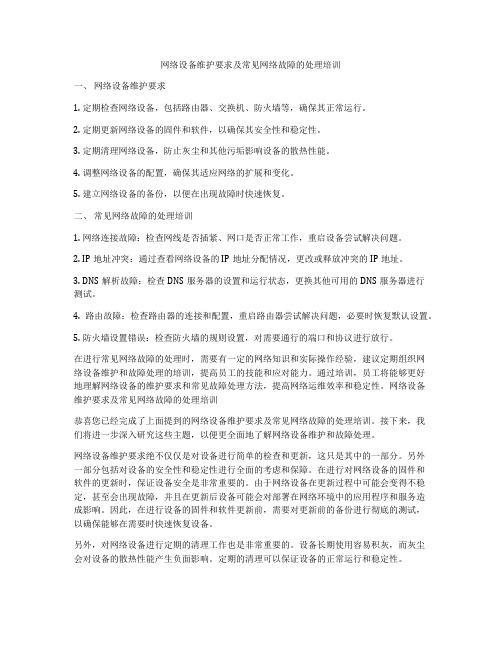
网络设备维护要求及常见网络故障的处理培训一、网络设备维护要求1. 定期检查网络设备,包括路由器、交换机、防火墙等,确保其正常运行。
2. 定期更新网络设备的固件和软件,以确保其安全性和稳定性。
3. 定期清理网络设备,防止灰尘和其他污垢影响设备的散热性能。
4. 调整网络设备的配置,确保其适应网络的扩展和变化。
5. 建立网络设备的备份,以便在出现故障时快速恢复。
二、常见网络故障的处理培训1. 网络连接故障:检查网线是否插紧、网口是否正常工作,重启设备尝试解决问题。
2. IP地址冲突:通过查看网络设备的IP地址分配情况,更改或释放冲突的IP地址。
3. DNS解析故障:检查DNS服务器的设置和运行状态,更换其他可用的DNS服务器进行测试。
4. 路由故障:检查路由器的连接和配置,重启路由器尝试解决问题,必要时恢复默认设置。
5. 防火墙设置错误:检查防火墙的规则设置,对需要通行的端口和协议进行放行。
在进行常见网络故障的处理时,需要有一定的网络知识和实际操作经验,建议定期组织网络设备维护和故障处理的培训,提高员工的技能和应对能力。
通过培训,员工将能够更好地理解网络设备的维护要求和常见故障处理方法,提高网络运维效率和稳定性。
网络设备维护要求及常见网络故障的处理培训恭喜您已经完成了上面提到的网络设备维护要求及常见网络故障的处理培训。
接下来,我们将进一步深入研究这些主题,以便更全面地了解网络设备维护和故障处理。
网络设备维护要求绝不仅仅是对设备进行简单的检查和更新,这只是其中的一部分。
另外一部分包括对设备的安全性和稳定性进行全面的考虑和保障。
在进行对网络设备的固件和软件的更新时,保证设备安全是非常重要的。
由于网络设备在更新过程中可能会变得不稳定,甚至会出现故障,并且在更新后设备可能会对部署在网络环境中的应用程序和服务造成影响。
因此,在进行设备的固件和软件更新前,需要对更新前的备份进行彻底的测试,以确保能够在需要时快速恢复设备。
电信宽带维护手册

精品word 文档值得下载值得拥有一、通常影响宽带用户网上运行质量的主要因素有以下几个方面:1、终端设备。
如:电脑、MODEM、服务器、网卡、网线、分离器、无绳电话及电源等。
2、电话线路。
如:电话不通,有串音、杂音、电流声、地气声及音小等。
3、局端系统设备和通信网络。
各网站服务器。
常见的用户终端设备故障大多数是接头松动、网线断、集线器(HUB )损坏和计算机系统故障等方面的问题。
一般都可以通过观察指示灯来帮助定位。
此外,电压不正常、温度过高、雷击等也容易造成故障。
电压不稳定的地方最好为Modem配小功率UPS, Modem应保持干燥通风、避免水淋、保持清洁。
遇雷雨天气时,务必将Modem电源和所有连线拔下。
Modem 损坏如果指示灯不亮,或只有一个灯亮,或更换网线、网卡之后10Base-T灯仍不亮,则表明Modem已损坏。
二、宽带故障处理原则及过程。
宽带的故障定位需要一定的经验,一般原则是:先本端后远端,局方处理时,先查主机后查客户。
留心用户端指示灯和报错信息,用户端观察先硬件后软件、硬件检查先外部后内部、软件检查先PPPOE后系统应用软件。
用户应先检查再申告。
10000应该准确简洁受理用户的故障申告,应尽量将遇到的问题与用户手册上提到的故障相对应,及时排除。
不能排除的及时向相关部门派障。
一般故障处理过程:1、检查硬件(1 )、电源灯(POWER):不亮^ 查电源,直至点亮。
亮•转下两步(2)、夕卜线同步灯(ADSL/SYNC/STATUS):亮•重起M,常亮为线路正常。
不亮*■重起M,仍不亮,派外线,查线,线正常,查用户M或换端口。
闪烁■重起M,仍闪烁,表示线路不稳定,质量下降,则须查修线。
(3 )、LAN/10M/100M 灯:亮・电脑上网卡指示灯亮,表示本地网络连接正常。
不亮*查网卡,ADSL终端以及网线。
2、检查软件(1 )、ADSL/SYNC/STATUS 灯亮,LAN/10M/100M 灯亮,无法上网,检测PPPOE拨号软件(ENTERNET300,RSAPPPOE),异常重装。
路由器常见维保方法
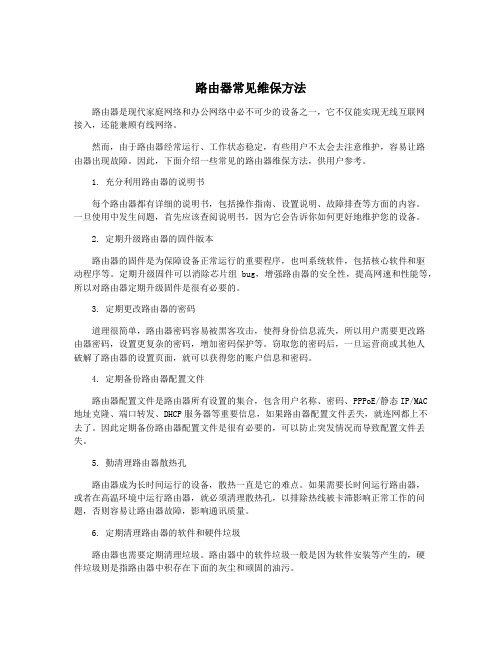
路由器常见维保方法路由器是现代家庭网络和办公网络中必不可少的设备之一,它不仅能实现无线互联网接入,还能兼顾有线网络。
然而,由于路由器经常运行、工作状态稳定,有些用户不太会去注意维护,容易让路由器出现故障。
因此,下面介绍一些常见的路由器维保方法,供用户参考。
1. 充分利用路由器的说明书每个路由器都有详细的说明书,包括操作指南、设置说明、故障排查等方面的内容。
一旦使用中发生问题,首先应该查阅说明书,因为它会告诉你如何更好地维护您的设备。
2. 定期升级路由器的固件版本路由器的固件是为保障设备正常运行的重要程序,也叫系统软件,包括核心软件和驱动程序等。
定期升级固件可以消除芯片组bug,增强路由器的安全性,提高网速和性能等,所以对路由器定期升级固件是很有必要的。
3. 定期更改路由器的密码道理很简单,路由器密码容易被黑客攻击,使得身份信息流失,所以用户需要更改路由器密码,设置更复杂的密码,增加密码保护等。
窃取您的密码后,一旦运营商或其他人破解了路由器的设置页面,就可以获得您的账户信息和密码。
4. 定期备份路由器配置文件路由器配置文件是路由器所有设置的集合,包含用户名称、密码、PPPoE/静态IP/MAC 地址克隆、端口转发、DHCP服务器等重要信息,如果路由器配置文件丢失,就连网都上不去了。
因此定期备份路由器配置文件是很有必要的,可以防止突发情况而导致配置文件丢失。
5. 勤清理路由器散热孔路由器成为长时间运行的设备,散热一直是它的难点。
如果需要长时间运行路由器,或者在高温环境中运行路由器,就必须清理散热孔,以排除热线被卡滞影响正常工作的问题,否则容易让路由器故障,影响通讯质量。
6. 定期清理路由器的软件和硬件垃圾路由器也需要定期清理垃圾。
路由器中的软件垃圾一般是因为软件安装等产生的,硬件垃圾则是指路由器中积存在下面的灰尘和顽固的油污。
清理软件垃圾一般使用安装卸载工具。
清理硬件垃圾一般是清洁路由器外壳,将其拆卸出来,用毛刷或沾上清洁液来清洗。
宽带维护常识修订稿

宽带维护常识WEIHUA system office room 【WEIHUA 16H-WEIHUA WEIHUA8Q8-宽带维护常识一、不能拨号上网的首要检查步骤:1、检查电话是否通的,拿起电话机看是否有拨号音。
如果没有拨号音,请检查室内电话是否有断的地方,此问题主要是由于电话不通造成宽带中断,只要电话恢复正常,宽带自然就好了(ADSL宽带是由电话线路传输信号的)。
2、检查猫的各个信号灯是否正常(猫的各个指示灯代表什么意思请查询猫的说明书)具体检查如下:1)猫的宽带信号灯闪烁,说明猫没有检测到宽带信号,请在确认电话能正常使用的情况(最好拿电话机在接猫的电话端口上测试),重新启动猫,如还是不能检测到信号就立即联系维护人员。
如果电话不能正常使用,请申报电话障碍修复电话线路。
2)猫的宽带信号灯恒亮说明已经检测到宽带信号,请检查猫的网卡连接指示灯是否正常,如果不亮或闪烁说明猫到电脑网卡的连接出现问题或电脑设备出现问题,请咨询电脑公司或懂电脑的朋友(在上网的时候网卡指示灯是闪烁的)。
3)USB猫电源灯只有和电脑连接正常情况下才会亮,宽带信号灯只有正确安装驱动后才能检测到宽带信号,如果在电脑比较正常的情况下UBS猫经常死机,请重新拔插猫和电脑相连的USB线,让系统重新检测猫的设备二、PPPO E拨号软件常见错误提示及故障现象的处理PPPOE拨号软件是用来启动宽带上网帐号和密码到服务器验证的软件,只有将帐号和密码验证正确后才能正常上网,在电脑操作系统中,只有WindowsXP和Windows2003系统自带拨号软件外,其他的如Windows98、WindowsME和Windows2000全部需要安装net300或net500等拨号软件,在启动拨号软件输入帐号和密码后不能正常拨号的情况下,拨号软件都会有信息提示错误,根据错误提示内容我们可以初步判断故障现象所在,有些故障现象用户可以根据提示内容迅速排除障碍,下面就PPPOE拨号软件常见的错误提示及故障现象处理简单的介绍一下:1、WindowsXP自带拨号软件使用方面的故障现象故障现象一:如何利用windows?xp系统自带的拨号程序创建一个新的连接(判断故障后操作运用)解决方法:用鼠标右键点击桌面上的网上邻居找到属性打开后点击“创建一个新的连接”-下步选“连接到INTERNET”-下一步选“手动设置我的连接”-下一步选“用户要求用户名和密码的宽带来连接-下一步“输入ISP名称下一步“输入用户名密码和验证密码”下一步“在桌面添加快捷方式”-完成。
网络维护及注意事项

网络维护及注意事项随着互联网的普及和快速发展,网络维护变得愈发重要。
无论是个人还是企业,都需要保证网络的正常运行以及提供安全的网络环境。
本文将介绍网络维护的基本知识和一些需要注意的事项。
一、网络维护的基本概念网络维护是指对网络设备和系统进行监控、维修、升级和优化,以保证网络的稳定性和安全性。
以下是一些网络维护的基本概念:1. 监控:定期检查网络设备和系统,发现和解决潜在的问题,以避免网络故障。
2. 维修:对网络设备进行修复,包括更换损坏的硬件部件和修复软件故障。
3. 升级:定期更新软件和固件,以提高网络设备和系统的性能和安全性。
4. 优化:对网络设备和系统进行优化配置和调整,以提高网络的速度和响应时间。
二、网络维护的重要性网络维护的重要性不言而喻。
一个良好维护的网络可以有效地提高工作效率,保证数据的安全性,减少网络故障的发生。
以下是几个重要原因:1. 工作效率:一个稳定的网络可以确保员工顺利进行工作,提高工作效率。
如果网络经常出现故障或速度缓慢,将会严重影响工作效率。
2. 数据安全:网络维护可以保护敏感数据免受黑客和病毒的攻击。
对网络设备和系统的定期维护和更新可以及时发现和修复安全漏洞。
3. 减少故障:网络维护可以及早发现潜在的故障,并采取相应的措施进行修复。
这样可以避免网络故障对工作和业务造成的影响。
三、网络维护的注意事项在进行网络维护时,有一些重要的注意事项需要遵守。
以下是几个需要注意的事项:1. 定期备份数据:在进行任何网络维护之前,一定要定期备份重要数据。
这样可以在意外故障发生时及时恢复数据,避免数据丢失。
2. 更新和升级软件:定期更新和升级网络设备和系统的软件和固件,以确保其性能和安全性。
升级前一定要备份数据,并在升级后进行测试,确保其稳定性。
3. 定期检查硬件设备:需要定期检查网络设备的硬件状况,如路由器、交换机等。
替换老化的硬件和修复损坏的部件可以防止潜在的故障。
4. 强化安全措施:加强网络的安全措施,包括防火墙、杀毒软件、密码策略等。
Wi-Fi网络维护标准及维护步骤
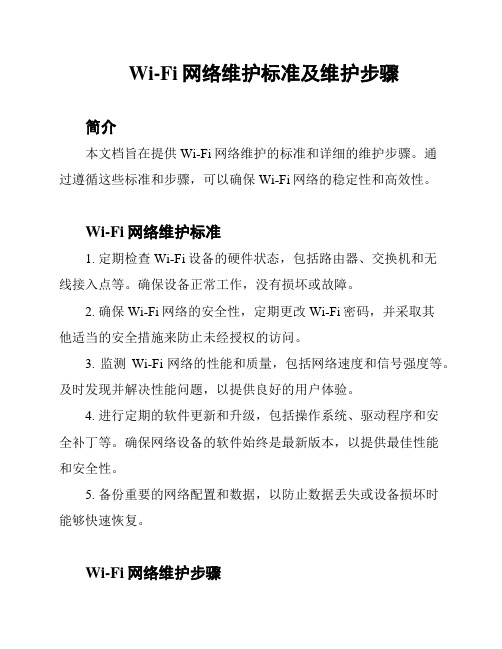
Wi-Fi网络维护标准及维护步骤简介本文档旨在提供Wi-Fi网络维护的标准和详细的维护步骤。
通过遵循这些标准和步骤,可以确保Wi-Fi网络的稳定性和高效性。
Wi-Fi网络维护标准1. 定期检查Wi-Fi设备的硬件状态,包括路由器、交换机和无线接入点等。
确保设备正常工作,没有损坏或故障。
2. 确保Wi-Fi网络的安全性,定期更改Wi-Fi密码,并采取其他适当的安全措施来防止未经授权的访问。
3. 监测Wi-Fi网络的性能和质量,包括网络速度和信号强度等。
及时发现并解决性能问题,以提供良好的用户体验。
4. 进行定期的软件更新和升级,包括操作系统、驱动程序和安全补丁等。
确保网络设备的软件始终是最新版本,以提供最佳性能和安全性。
5. 备份重要的网络配置和数据,以防止数据丢失或设备损坏时能够快速恢复。
Wi-Fi网络维护步骤1. 定期检查Wi-Fi设备的物理连接,确保设备以正确的方式连接到网络。
检查电缆和插头是否损坏,并修复或更换需要修复或更换的部分。
2. 检查Wi-Fi设备的电源供应,确保设备正常供电。
如果发现电源问题,需要修复电源故障或更换电源适配器。
3. 登录到路由器管理界面,检查网络配置。
确保Wi-Fi网络的基本设置正确,并根据需要进行调整。
4. 检查Wi-Fi设备的信号覆盖范围,以确保覆盖整个所需区域。
如果发现信号弱或覆盖不足的区域,采取措施增强信号覆盖,如添加无线中继器或调整设备位置。
5. 定期检查Wi-Fi密码的安全性,并根据需要进行更改。
确保密码强度足够,并向合法用户提供访问权限。
6. 监控Wi-Fi网络的性能和质量。
使用Wi-Fi分析工具检测网络速度、信号强度和干扰情况等,并根据需要采取措施进行优化。
7. 定期进行网络设备的软件更新和升级。
登录到设备管理界面,检查是否有可用的新版本软件,并按照设备制造商的指导进行更新和升级。
8. 建立备份策略,定期备份重要的网络配置和数据。
备份可以保存在本地或云端,以防止数据丢失或设备损坏时能够快速恢复。
宽带网维护培训教程
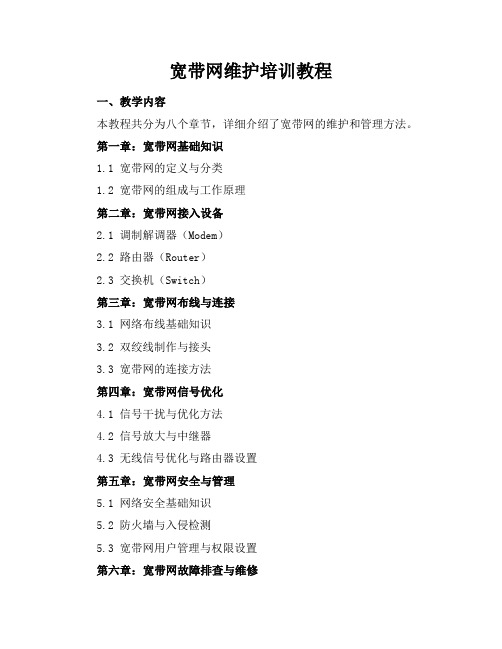
宽带网维护培训教程一、教学内容本教程共分为八个章节,详细介绍了宽带网的维护和管理方法。
第一章:宽带网基础知识1.1 宽带网的定义与分类1.2 宽带网的组成与工作原理第二章:宽带网接入设备2.1 调制解调器(Modem)2.2 路由器(Router)2.3 交换机(Switch)第三章:宽带网布线与连接3.1 网络布线基础知识3.2 双绞线制作与接头3.3 宽带网的连接方法第四章:宽带网信号优化4.1 信号干扰与优化方法4.2 信号放大与中继器4.3 无线信号优化与路由器设置第五章:宽带网安全与管理5.1 网络安全基础知识5.2 防火墙与入侵检测5.3 宽带网用户管理与权限设置第六章:宽带网故障排查与维修6.1 常见故障现象与原因6.2 故障排查方法与步骤6.3 网络设备维修与更换第七章:宽带网业务与维护7.1 宽带网业务种类与办理7.2 宽带网维护与升级7.3 客户服务与投诉处理第八章:实践操作与案例分析8.1 宽带网接入设备安装与调试8.2 网络布线与连接实践8.3 宽带网故障案例分析与解决二、教学目标1. 了解宽带网的基本知识与组成原理,掌握宽带网接入设备的安装与使用方法。
2. 学会宽带网布线与连接技巧,提高网络传输效率。
3. 掌握宽带网信号优化与安全管理的策略,确保网络稳定与信息安全。
4. 具备宽带网故障排查与维修能力,能够独立解决常见的网络问题。
5. 熟悉宽带网业务与维护流程,提高客户服务与投诉处理能力。
三、教学难点与重点1. 教学难点:宽带网信号优化、安全与管理技术,故障排查与维修方法。
2. 教学重点:宽带网接入设备的安装与使用,网络布线与连接技巧,实践操作与案例分析。
四、教具与学具准备1. 教具:电脑、投影仪、黑板、粉笔、教学课件。
2. 学具:笔记本、教材、实践操作手册、网络连接设备。
五、教学过程1. 引入:通过实际案例,介绍宽带网在日常生活中的应用,引发学生对宽带网维护的兴趣。
2. 讲解:讲解宽带网的基本知识、组成原理、接入设备、布线连接、信号优化、安全管理、故障排查与维修、业务与维护等内容。
家庭网络上网的注意事项
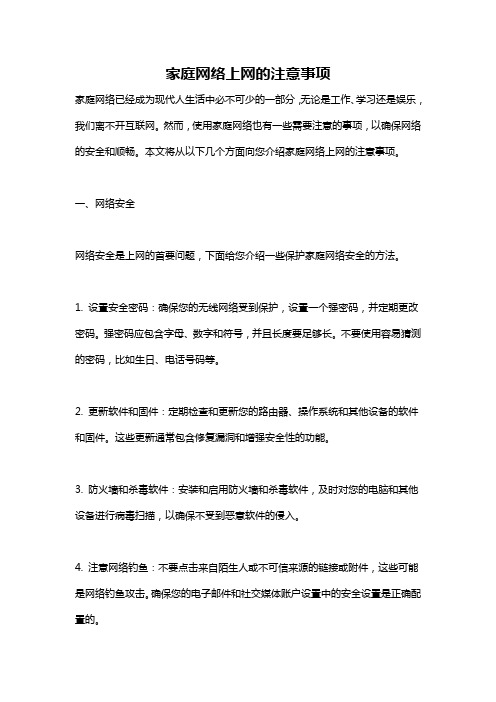
家庭网络上网的注意事项家庭网络已经成为现代人生活中必不可少的一部分,无论是工作、学习还是娱乐,我们离不开互联网。
然而,使用家庭网络也有一些需要注意的事项,以确保网络的安全和顺畅。
本文将从以下几个方面向您介绍家庭网络上网的注意事项。
一、网络安全网络安全是上网的首要问题,下面给您介绍一些保护家庭网络安全的方法。
1. 设置安全密码:确保您的无线网络受到保护,设置一个强密码,并定期更改密码。
强密码应包含字母、数字和符号,并且长度要足够长。
不要使用容易猜测的密码,比如生日、电话号码等。
2. 更新软件和固件:定期检查和更新您的路由器、操作系统和其他设备的软件和固件。
这些更新通常包含修复漏洞和增强安全性的功能。
3. 防火墙和杀毒软件:安装和启用防火墙和杀毒软件,及时对您的电脑和其他设备进行病毒扫描,以确保不受到恶意软件的侵入。
4. 注意网络钓鱼:不要点击来自陌生人或不可信来源的链接或附件,这些可能是网络钓鱼攻击。
确保您的电子邮件和社交媒体账户设置中的安全设置是正确配置的。
5. 限制共享:对您的网络和共享文件夹进行适当的设置,确保只有您信任的人可以访问您的网络和文件。
二、家庭网络的使用除了网络安全之外,我们还应注意家庭网络的使用方式和注意事项。
1. 共享宽带:如果您和家人共用宽带,请确保合理分配带宽,以避免某个人或设备占用过多的带宽导致网络速度变慢。
可以使用路由器的带宽管理功能进行设置。
2. 孩子上网:如果家中有孩子,我们应该教育他们正确使用网络,并设置家长控制,限制他们的上网时间和访问内容,以保护他们的健康成长。
3. 选择安全的WiFi网络:当您使用公共WiFi网络时,要选择受信任和安全的网络,避免在不安全的网络上进行敏感信息的操作,比如银行账号、密码等。
4. 不要随意下载软件和插件:避免从不可信的网站下载软件、插件、浏览器扩展等,以免导致电脑被恶意软件侵入。
5. 不要随意公开个人信息:在网上注意保护个人信息的安全,尽量避免将个人信息发布在公开的社交媒体账户上,以免被不法分子利用。
宽带运营与维护方案
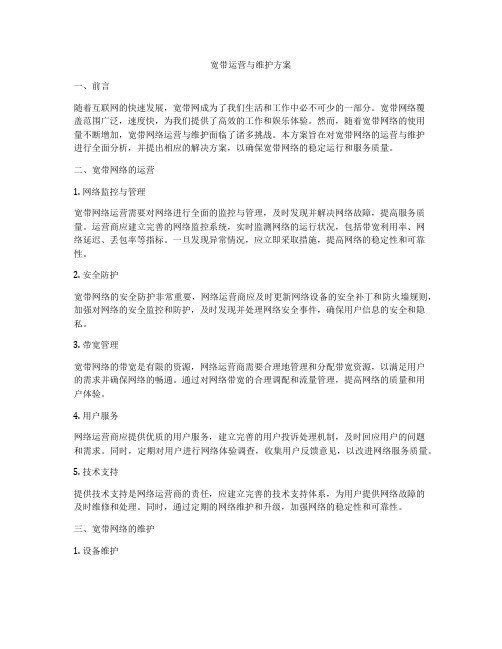
宽带运营与维护方案一、前言随着互联网的快速发展,宽带网成为了我们生活和工作中必不可少的一部分。
宽带网络覆盖范围广泛,速度快,为我们提供了高效的工作和娱乐体验。
然而,随着宽带网络的使用量不断增加,宽带网络运营与维护面临了诸多挑战。
本方案旨在对宽带网络的运营与维护进行全面分析,并提出相应的解决方案,以确保宽带网络的稳定运行和服务质量。
二、宽带网络的运营1. 网络监控与管理宽带网络运营需要对网络进行全面的监控与管理,及时发现并解决网络故障,提高服务质量。
运营商应建立完善的网络监控系统,实时监测网络的运行状况,包括带宽利用率、网络延迟、丢包率等指标。
一旦发现异常情况,应立即采取措施,提高网络的稳定性和可靠性。
2. 安全防护宽带网络的安全防护非常重要,网络运营商应及时更新网络设备的安全补丁和防火墙规则,加强对网络的安全监控和防护,及时发现并处理网络安全事件,确保用户信息的安全和隐私。
3. 带宽管理宽带网络的带宽是有限的资源,网络运营商需要合理地管理和分配带宽资源,以满足用户的需求并确保网络的畅通。
通过对网络带宽的合理调配和流量管理,提高网络的质量和用户体验。
4. 用户服务网络运营商应提供优质的用户服务,建立完善的用户投诉处理机制,及时回应用户的问题和需求。
同时,定期对用户进行网络体验调查,收集用户反馈意见,以改进网络服务质量。
5. 技术支持提供技术支持是网络运营商的责任,应建立完善的技术支持体系,为用户提供网络故障的及时维修和处理。
同时,通过定期的网络维护和升级,加强网络的稳定性和可靠性。
三、宽带网络的维护1. 设备维护宽带网络的设备维护非常重要,网络运营商应定期对网络设备进行检查和维护,及时更换老化设备,确保网络设备的正常运行和性能稳定。
2. 网络优化网络优化是宽带网络维护的重要组成部分,它可以提高网络的性能和用户体验。
网络运营商应定期进行网络优化,包括对网络结构、路由规划、传输设备等方面的优化,以提高网络的吞吐量和性能。
宽带网络、WIFI等安装维护维修工作安全九点
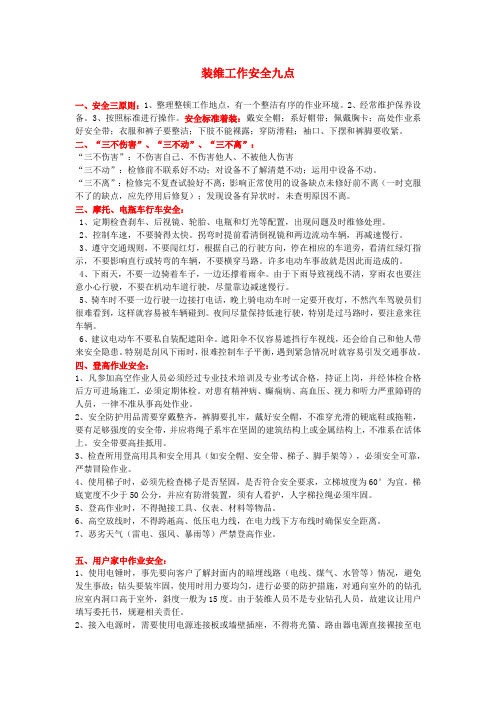
装维工作安全九点一、安全三原则:1、整理整顿工作地点,有一个整洁有序的作业环境。
2、经常维护保养设备。
3、按照标准进行操作。
安全标准着装:戴安全帽;系好帽带;佩戴胸卡;高处作业系好安全带;衣服和裤子要整洁;下肢不能裸露;穿防滑鞋;袖口、下摆和裤脚要收紧。
二、“三不伤害”、“三不动”、“三不离”:“三不伤害”:不伤害自己、不伤害他人、不被他人伤害“三不动”:检修前不联系好不动;对设备不了解清楚不动;运用中设备不动。
“三不离”:检修完不复查试验好不离;影响正常使用的设备缺点未修好前不离(一时克服不了的缺点,应先停用后修复);发现设备有异状时,未查明原因不离。
三、摩托、电瓶车行车安全:1、定期检查刹车、后视镜、轮胎、电瓶和灯光等配置,出现问题及时维修处理。
2、控制车速,不要骑得太快。
拐弯时提前看清倒视镜和两边流动车辆,再减速慢行。
3、遵守交通规则,不要闯红灯,根据自己的行驶方向,停在相应的车道旁,看清红绿灯指示,不要影响直行或转弯的车辆,不要横穿马路。
许多电动车事故就是因此而造成的。
4、下雨天,不要一边骑着车子,一边还撑着雨伞。
由于下雨导致视线不清,穿雨衣也要注意小心行驶,不要在机动车道行驶,尽量靠边减速慢行。
5、骑车时不要一边行驶一边接打电话,晚上骑电动车时一定要开夜灯,不然汽车驾驶员们很难看到,这样就容易被车辆碰到。
夜间尽量保持低速行驶,特别是过马路时,要注意来往车辆。
6、建议电动车不要私自装配遮阳伞。
遮阳伞不仅容易遮挡行车视线,还会给自己和他人带来安全隐患。
特别是刮风下雨时,很难控制车子平衡,遇到紧急情况时就容易引发交通事故。
四、登高作业安全:1、凡参加高空作业人员必须经过专业技术培训及专业考试合格,持证上岗,并经体检合格后方可进场施工,必须定期体检。
对患有精神病、癫痫病、高血压、视力和听力严重障碍的人员,一律不准从事高处作业。
2、安全防护用品需要穿戴整齐,裤脚要扎牢,戴好安全帽,不准穿光滑的硬底鞋或拖鞋,要有足够强度的安全带,并应将绳子系牢在坚固的建筑结构上或金属结构上,不准系在活体上。
宽带维修注意事项
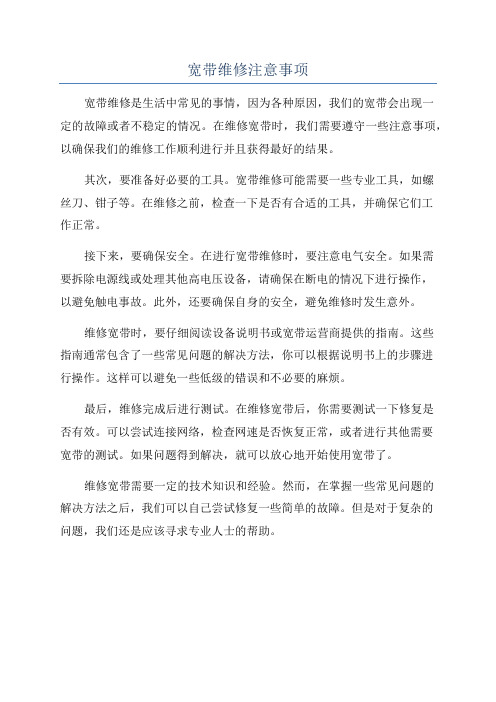
宽带维修注意事项
宽带维修是生活中常见的事情,因为各种原因,我们的宽带会出现一
定的故障或者不稳定的情况。
在维修宽带时,我们需要遵守一些注意事项,以确保我们的维修工作顺利进行并且获得最好的结果。
其次,要准备好必要的工具。
宽带维修可能需要一些专业工具,如螺
丝刀、钳子等。
在维修之前,检查一下是否有合适的工具,并确保它们工
作正常。
接下来,要确保安全。
在进行宽带维修时,要注意电气安全。
如果需
要拆除电源线或处理其他高电压设备,请确保在断电的情况下进行操作,
以避免触电事故。
此外,还要确保自身的安全,避免维修时发生意外。
维修宽带时,要仔细阅读设备说明书或宽带运营商提供的指南。
这些
指南通常包含了一些常见问题的解决方法,你可以根据说明书上的步骤进
行操作。
这样可以避免一些低级的错误和不必要的麻烦。
最后,维修完成后进行测试。
在维修宽带后,你需要测试一下修复是
否有效。
可以尝试连接网络,检查网速是否恢复正常,或者进行其他需要
宽带的测试。
如果问题得到解决,就可以放心地开始使用宽带了。
维修宽带需要一定的技术知识和经验。
然而,在掌握一些常见问题的
解决方法之后,我们可以自己尝试修复一些简单的故障。
但是对于复杂的
问题,我们还是应该寻求专业人士的帮助。
- 1、下载文档前请自行甄别文档内容的完整性,平台不提供额外的编辑、内容补充、找答案等附加服务。
- 2、"仅部分预览"的文档,不可在线预览部分如存在完整性等问题,可反馈申请退款(可完整预览的文档不适用该条件!)。
- 3、如文档侵犯您的权益,请联系客服反馈,我们会尽快为您处理(人工客服工作时间:9:00-18:30)。
宽?带?维?护?常?识一、不能拨号上网的首要检查步骤:??1、检查电话是否通的,拿起电话机看是否有拨号音。
如果没有拨号音,请检查室内电话是否有断的地方,此问题主要是由于电话不通造成宽带中断,只要电话恢复正常,宽带自然就好了(ADSL宽带是由电话线路传输信号的)。
?2、检查猫的各个信号灯是否正常(猫的各个指示灯代表什么意思请查询猫的说明书)具体检查如下:?1)猫的宽带信号灯闪烁,说明猫没有检测到宽带信号,请在确认电话能正常使用的情况(最好拿电话机在接猫的电话端口上测试),重新启动猫,如还是不能检测到信号就立即联系维护人员。
如果电话不能正常使用,请申报电话障碍修复电话线路。
?2)猫的宽带信号灯恒亮说明已经检测到宽带信号,请检查猫的网卡连接指示灯是否正常,如果不亮或闪烁说明猫到电脑网卡的连接出现问题或电脑设备出现问题,请咨询电脑公司或懂电脑的朋友(在上网的时候网卡指示灯是闪烁的)。
?3)USB猫电源灯只有和电脑连接正常情况下才会亮,宽带信号灯只有正确安装驱动后才能检测到宽带信号,如果在电脑比较正常的情况下UBS猫经常死机,请重新拔插猫和电脑相连的USB线,让系统重新检测猫的设备??二、PPPOE拨号软件常见错误提示及故障现象的处理?PPPOE拨号软件是用来启动宽带上网帐号和密码到服务器验证的软件,只有将帐号和密码验证正确后才能正常上网,在电脑操作系统中,只有WindowsXP和Windows2003系统自带拨号软件外,其他的如Windows98、WindowsME和Windows2000全部需要安装net300或net500等拨号软件,在启动拨号软件输入帐号和密码后不能正常拨号的情况下,拨号软件都会有信息提示错误,根据错误提示内容我们可以初步判断故障现象所在,有些故障现象用户可以根据提示内容迅速排除障碍,下面就PPPOE拨号软件常见的错误提示及故障现象处理简单的介绍一下:?1、WindowsXP自带拨号软件使用方面的故障现象?故障现象一:如何利用windows?xp系统自带的拨号程序创建一个新的连接?(判断故障后操作运用)?解决方法:用鼠标右键点击桌面上的网上邻居找到属性打开后点击“创建一个新的连接”-下步选“连接到INTERNET”-下一步选“手动设置我的连接”-下一步选“用户要求用户名和密码的宽带来连接-下一步“输入ISP名称下一步“输入用户名密码和验证密码”下一步“在桌面添加快捷方式”-完成。
故障现象一:无法连接到远程计算机?错误提示:故障诊断:接入服务器无法建立通讯,或远程计算机(局方服务器)没有响应。
?故障原因及解决办法:?1、客户安装了防火墙,请退出防火墙再试试。
?2、猫或网卡接口松动,将所有接口重新连接一次,再重新启动MODEM和计算机。
3、网卡禁用或驱动出错,在“设备管理器”开启网卡或重装网卡驱动即可。
4、PPPOE协议丢失,请卸载安装拨号软件后重新安装(只对windows98和windows2000)?5、家中电话太多或有的没接滤波器或分离器。
可以全部断开电话再试试。
?故障现象二:域上的用户名或密码无效而拒绝访问691??:原因分析:用户名和密码输入错误或电信局方服务器故障或欠费停机。
?解决办法:首先要核实输入的帐号和密码是否正确(要注意英文的大小写),如果正确,请直接拨打10060进行报障即可排除故障,恢复正常拨号上网。
?故障现象三:错误619:无法连接到指定的服务器,用于此连接的端口已关闭。
?原因分析:由于上次的连接出错,且重拨间隔时间过短,造成服务器对您的用户名和密码来不及响应。
?解决方法:建议您间隔一到二分钟后重试。
?故障现象四:无法连接到指定目标原因分析:拨号软件找不到网络设备(即你的电脑的网络设备,如网卡、USB猫和内置猫驱动丢失或被禁用)。
?解决方法:打开“我的电脑”→“控制面版”→“网络连接”,查看本地连接的是否处在“禁用”状态,是的话只需双击本地连接,看到状态变为“已启用”即可。
若是连本地连接都没有的话,那你的网卡100%有故障现象了——不是没装好就是坏了。
请您联系您的电脑供应商,或者自己解决。
?故障现象五:拨号时提示“错误676,电话占线”?解决方法:一般情况下,重新启动上网猫后就会恢复正常,如果还不行可将计算机重启,再重新进行拨号连接。
?2、宽带上网常见故障现象的判断与处理?网页方面故障现象?故障现象一:昨天可上网打开网页,今天能上网却打不开网页。
?分?析:没有对计算机进行设置或修改导致网页打不开的,最大可能性是操作系统故障现象,将操作系统修复或重新安装即可。
?解决方法:开始à程序à附件à系统工具à系统还原,将系统还原到以前的一个时间后再重起计算机后恢复正常(针对wondowsXP)。
问?题二:宽带MODEM信号指示灯都正常,开机在线方式上网,但是网页都打不开。
?解决方法:最大可能系用户长时间在线上网,宽带终端从不关闭,导致过热。
建议重新启动后上网,同时友情提醒广大电信宽带用户不上网时关闭MODEM,避免终端假死,给您的正常上网带来不便。
?故障现象三:打开网页提示“脱机状态下网页不可用”。
?解决方法:浏览器设置故障现象,在浏览器“文件”中选中了“脱机工作”,取消该选项后退回重新打开网页即可恢得正常。
?故障现象四:打开网页时提示脱机工作,同时跳出连接图标,网页打不开。
?解决方法:最大可能系连接选项中出现故障或建立空的连接所致,进入“工具栏”-“INTERNET选项”的“连接”中删除这个空的连接,网页即可正常进入与打开。
?故障现象五:主页面能打开,但要浏览具体某个新闻或者标题之类的连接打不开,为什么??解决方法:原因是浏览器没有更新,可作如下操作,打开浏览器,点击“工具”,选择“Internet选项(0)?”在常规内点击“设置”,选择“每次启动Internet?Explorer时检查”,点确定退出后重新启动电脑,再重新连接。
?故障现象六:ADSL宽带设备的指示灯均正常,宽带拨号也能正常上线,但网页打不开。
?解决方法:可能的原因如下:?1、右键点击网上邻居打开属性-找到网卡点右键属性-打开网卡的TCP/IP协议-找到DNS 设置-添加设置DNS为或。
?2、电脑里装有代理服务软件,或机器里设有检测代理服务。
??3、打不开网页与网卡绑定TCP/IP协议有关系,重装网卡驱动。
??4、将上网助手退出,?对防火墙进行合理配置。
??5、在大多数网页能打开的情况下,部分网页打不开可能是网站服务器故障现象。
?故障现象七:拨号很正常,但通常是第一次拨号后打不开网页,要断开连接再拨号后才能正常上网。
?解决方法:故障现象基本上是由于DNS引起,用户的DNS是在拨号后由接入服务器提供,且接入服务器中已配置了首选DNS及备选DNS,用户拨号认证通过后,自动返回给用户IP地址及DNS地址。
为解决故障,可给用户机器的网卡绑定DNS地址。
既右键点击网上邻居打开属性-找到网卡点右键属性-打开网卡的TCP/IP协议-找到DNS设置-添加设置DNS为或。
?故障现象八:能用QQ聊天,但不能浏览网页是怎么回事??解决方法:能用QQ聊天,说明网络连通正常,不能浏览网页的原因,可能是由于以下错误造成的:?a、DNS服务器设置错误。
解决办法:右键点击网上邻居打开属性-找到网卡点右键属性-打开网卡的TCP/IP协议-找到DNS设置-添加设置DNS为或。
b、防火墙设置错误。
解决办法:如果防火墙设置不当,那么可能阻隔与外网进行信息交换,造成无法浏览网页的故障。
我们可以暂时关闭防火墙试试。
?C、系统IE浏览器坏,请重新安装操作系统。
?宽带网速慢的故障现象?(建议用户把所有的系统补丁打好,装好杀病毒软件及防火墙再上)。
?故障现象一:打开网页慢?解决方法:可在点开始-运行下拼:(网通DNS服务器的地址)测出数据:?一般time<70ms无频繁的time?out均属正常。
能拼通并数据正常,则为用户电脑故障现象。
?通常造成打开网页慢的主要因有:?1、线路质量不佳。
(如:的时间time>70ms,具体设备对PING的TIME响应有区别,一般不大于70MS,以正常使用时的测试数据为准),若在PING的过程中,出现TIME?OUT,表示用户网络连接部分或线路可能有故障现象。
?2、用户电脑故障现象。
(如:浏览器中是否设代理服务器;操作系统紊乱;CPU、内存、显卡等硬件配置低。
请您自己检查或与电脑维修公司及销售商联系)。
?3、远端网站服务器原因(忙或异常),用户可与该网站取得联系{注:如打开所有网页都慢,需查(1).(2)两项。
如只是打开个别网页慢,均属第(3)项。
需要检查(1)请您拨打10060号客服中心,我们会派查修人员上门为您查修。
如需检查(2)请与电脑提供商维修部门联系。
}??1、用户电脑原因(如配置太低,网上看电影电脑配置最低需在:P2或赛扬300以上,内存64M以上,显卡内存32M以上);?2、网站服务器原因(特别是大家都喜爱的电影、游戏和在忙时更为突出)。
?故障现象五:网页打开很慢?解决方法:设置:打开IE?工具----Internet选项-----连接----局域网设置,把“自动检测”等三个选项的勾都去掉按确定,----高级“恢复默认设置”,按确定。
?宽带上网掉线的故障现象?故障现象一:每隔几个小时ADSL就会断线,据说这是正常现象,不知是不是真的???解决方法:的确如此,如果在一定时间内没有任何数据传输,ADSL就会自动停止虚拟信号,从而导致断线,这主要是出于保证网络带宽不被白白浪费考虑,如果不想这种情况发生,可以启用一些即时软件(OICQ)。
故障现象二:连续几天上网老掉线。
?故障分析:电磁干扰会引起上网掉线。
4、若用户的浏览器为IE5.0版本以上,将查看中的编码选项改为“自动选择”即可。
?故障现象六:电脑老是出现系统错误对话框,提示一分钟后重启计算机的“系统关机”框?且电脑运行异常缓慢,查看系统资源被大量占用,CPU占用率达到100%。
??解决方法:用户系统受到震振波病毒攻击,建议立刻找电脑公司或懂电脑的朋友采取措施清除病毒。
?故障现象七:电脑上提示“Windows系统错误!IP地址与硬件冲突”无法上网??解决方法:?1、是操作系统报错,有些用户将自己电脑中的IP地址与默认网关设置成固定值,从而使计算机不能从局端取得IP地址与默认网关。
解决办法可请用户在“网上邻居-属性-TCP/IP属性”里选中“自动获取IP地址”,在“网关”一栏中确认没有网关。
如出现“COUNT=0”,也是网卡有故障现象。
如用户确定网卡是好的,可请他重换一个插槽试试。
?2、如用户是XP系统,出现“IP地址与系统硬件冲突”,让用户先下载星空极速后,再卸载XP自带的拨号软件,安装星空极速软件使用。
